Viss par iOS 26

Apple ir ieviesis iOS 26 – būtisku atjauninājumu ar pavisam jaunu matēta stikla dizainu, viedākām lietošanas iespējām un uzlabojumiem jau pazīstamās lietotnēs.
Bluetooth ir neticami noderīgs veids, kā datoram savienot dažādas ierīces. Kā bezvadu savienojums Bluetooth atceļ uz kabeļiem balstītos ierobežojumus attiecībā uz to, kur varat atrasties, izmantojot savas ierīces. Piemēram, varat savienot datoru ar televizoru, pārvietoties uz dīvāna un paņemt līdzi Bluetooth peli un tastatūru. Izmantojot Bluetooth austiņas, varat staigāt pa mājām, saglabājot savienojumu.
Bluetooth austiņu darbības pārtraukšana var būt ļoti kaitinoša, tāpēc esam apkopojuši sarakstu ar padomiem, kas palīdzēs novērst Bluetooth austiņu problēmas datorā.
Klasiskais padoms to izslēgt un atkal ieslēgt parasti ir pirmais, ko redzēsit jebkurā problēmu novēršanas rokasgrāmatā, jo tas darbojas tik bieži. Mēs iesakām restartēt gan austiņas, gan datoru.
Acīmredzot bezvadu austiņu darbībai ir nepieciešamas baterijas. Labs solis ir pārbaudīt, vai austiņām ir pietiekami daudz uzlādes, lai izveidotu savienojumu un atskaņotu mūziku. Dažām austiņām var būt akumulatora uzlādes līmeņa indikators vai šī funkcionalitāte ir iekļauta oficiālajā programmatūrā, citās ierīcēs šī opcija var nebūt pieejama. Ja neesat pārliecināts, mēģiniet tos uz dažām minūtēm uzlādēt un pārbaudiet, vai tas palīdz novērst problēmu.
Lielākā daļa Bluetooth ierīču, piemēram, austiņas, piedāvā diapazonu no 10 līdz 30 metriem, lai gan dažas var to paplašināt līdz 100 metriem vai vairāk. Jums arī jāapzinās, ka sienas un citi objekti var samazināt bezvadu signālu, piemēram, Bluetooth, diapazonu. Mēģiniet noņemt šķēršļus un pietuvoties datoram, lai redzētu, vai savienojums uzlabojas un vai austiņas tiek savienotas atkārtoti. Austiņas var izveidot savienojumu atkārtoti automātiski, taču, ja tas nedarbojas, iespējams, tās būs jāpievieno manuāli.
Atvienojiet austiņas no datora un pēc tam pievienojiet tās vēlreiz. Tas ietver jūsu USB Bluetooth adapteri, ja tādu izmantojat. Dažās ierīcēs būs iebūvēts Bluetooth, ko nevarēsit atvienot, taču, ja izmantojat USB adapteri, ir vērts pamēģināt.
Ja tikai austiņu atvienošana un atkārtota pievienošana nedarbojas, mēģiniet spert soli tālāk. Atvienojiet austiņas pārī no datora un pēc tam atkal savienojiet pārī.
Iespējams, jūsu Bluetooth kontrollera ierīces draiveri ir novecojuši. Ja tā ir, draivera atjaunināšana var palīdzēt atrisināt problēmu. Lai to izdarītu, nospiediet Windows taustiņu, ierakstiet “Device Manager” un nospiediet enter. Ierīču pārvaldniekā atrodiet savu Bluetooth adaptera draiveri, pēc tam ar peles labo pogu noklikšķiniet uz tā un atlasiet “Atjaunināt draiveri”.
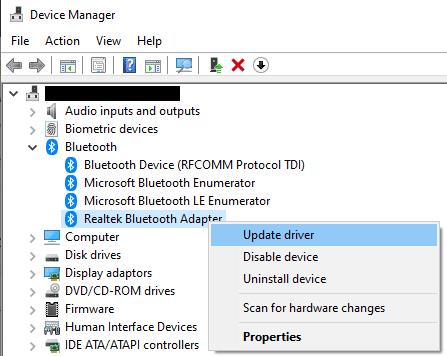
Atrodiet savu Bluetooth adaptera draiveri, ar peles labo pogu noklikšķiniet uz tā un atlasiet “Atjaunināt draiveri”.
Ja vien neesat jau manuāli lejupielādējis jaunāku draiveri, draivera atjaunināšanas logā noklikšķiniet uz “Automātiski meklēt draiverus”.
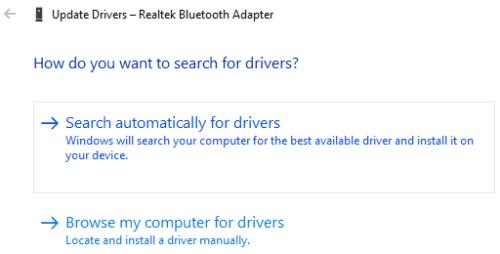
Noklikšķiniet uz “Automātiski meklēt draiverus”, ja vien neesat jau manuāli lejupielādējis jaunu draiveri.
Diemžēl jūs nevarat pārvaldīt Bluetooth austiņas šādā veidā. Dažām austiņām var būt pievienota programmatūra, kas ļauj atjaunināt austiņu programmaparatūru. Meklējiet ražotāja vietnē, lai redzētu, vai šāda programmatūra tiek piedāvāta.
Iespējams, jūsu austiņu ražotājs ir informēts par dažām zināmām problēmām savos produktos. Atbalsts var palīdzēt atrisināt šīs problēmas vai sniegt norādījumus par problēmu novēršanas un labošanas darbībām, kas raksturīgas jūsu ierīcei.
Apple ir ieviesis iOS 26 – būtisku atjauninājumu ar pavisam jaunu matēta stikla dizainu, viedākām lietošanas iespējām un uzlabojumiem jau pazīstamās lietotnēs.
Studentiem studijām ir nepieciešams noteikta veida klēpjdators. Tam jābūt ne tikai pietiekami jaudīgam, lai labi darbotos izvēlētajā specialitātē, bet arī pietiekami kompaktam un vieglam, lai to varētu nēsāt līdzi visu dienu.
Šajā rakstā mēs parādīsim, kā atgūt piekļuvi cietajam diskam, ja tas neizdodas. Sekosim līdzi!
No pirmā acu uzmetiena AirPods izskatās gluži kā jebkuras citas īstas bezvadu austiņas. Taču tas viss mainījās, kad tika atklātas dažas maz zināmas funkcijas.
Printera pievienošana operētājsistēmai Windows 10 ir vienkārša, lai gan vadu ierīču process atšķirsies no bezvadu ierīču procesa.
Kā zināms, RAM ir ļoti svarīga datora aparatūras daļa, kas darbojas kā atmiņa datu apstrādei un ir faktors, kas nosaka klēpjdatora vai datora ātrumu. Zemāk esošajā rakstā WebTech360 iepazīstinās jūs ar dažiem veidiem, kā pārbaudīt RAM kļūdas, izmantojot programmatūru operētājsistēmā Windows.
Ja meklējat NAS risinājumu mājai vai birojā, iepazīstieties ar šo labāko NAS uzglabāšanas iekārtu sarakstu.
Vai jums ir grūtības noskaidrot, kāda IP adrese jūsu drukātājam tiek izmantota? Mēs parādīsim, kā to atrast.
Jūs gatavojaties vakaram ar spēlēšanu, un tas būs liels vakars – jūs tikko esat iegādājies “Star Wars Outlaws” GeForce Now straumēšanas pakalpojumā. Uzziniet vienīgo zināmo risinājumu, kas parāda, kā novērst GeForce Now kļūdas kodu 0xC272008F, lai jūs varētu sākt spēlēt Ubisoft spēles atkal.
Uzziniet dažus iespējamos iemeslus, kāpēc jūsu klēpjdators pārkarst, kā arī padomus un trikus, lai izvairītos no šīs problēmas un uzturētu savu ierīci vēsu.







